Oft müssen wir in der Lage sein, unsere Daten in eine Produktionsumgebung oder einfach aus derselben Umgebung zu übertragen. Wir müssen einige Überarbeitungen vornehmen und es vorziehen, sie in unsere Entwicklungsumgebung zu importieren, um die Änderungen vorzunehmen.
Um eine Datenbank in MySQL zu exportieren, müssen Sie die folgenden Schritte ausführen.
Schritt 1
Zuerst rufen wir unseren phpMyAdmin- Manager auf und suchen nach der Datenbank, die wir exportieren möchten. Es ist wichtig, dass sie Tabellen mit Informationen enthält, das heißt, sie darf nicht leer sein, da wir sonst diesen Vorgang nicht ausführen können.
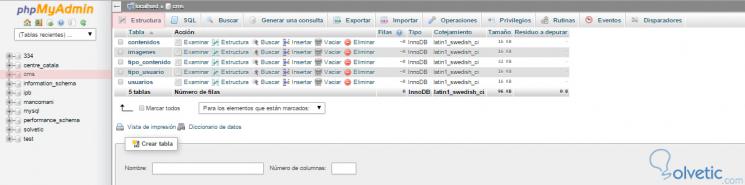
Schritt 2
Dann suchen wir im oberen Menü nach der Option Export . Dort sehen wir die Optionen, die wir ausführen müssen. Das Wichtigste hier ist, das Format auszuwählen, in dem wir den Export erhalten möchten, der von XML, CSV , einem PHP-Array ausgehen kann und das gebräuchlichste wäre SQL , welches wir auswählen werden.

Schritt 3
Nachdem Sie das Format ausgewählt haben, müssen Sie nur noch auf die Schaltfläche Weiter klicken, und der Download unserer Datenbank wird für einen Import oder eine andere von uns benötigte Operation verwendet.
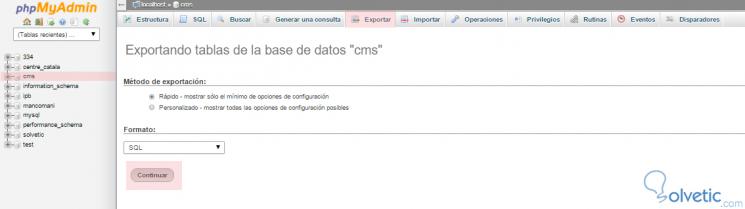
Sobald der Export abgeschlossen ist, besteht eine der häufigsten Operationen darin, diese generierte Datei zu verwenden und den Import in einer anderen Arbeitsumgebung durchzuführen. Sehen wir uns die folgenden Schritte an, um eine Datenbank in MySQL zu importieren .
Schritt 1
Haben wir unsere Datei erstellt oder von einem Dritten erhalten, gehen wir in unserem Menü über die Option Importieren und wählen dort die Datei in unserem Computer und das Format aus, damit keine Kompatibilitätsprobleme auftreten.
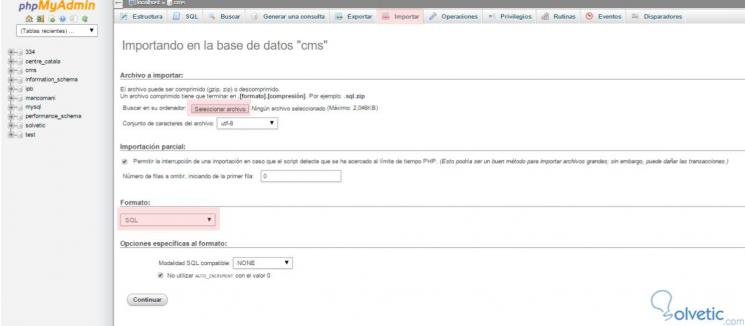
Schritt 2
Nachdem wir diese Optionen ausgewählt haben, müssen wir nur die Schaltfläche Weiter drücken. Nach einigen Sekunden erhalten wir eine Meldung, dass der Import erfolgreich war, und die Anzahl der für diesen Vorgang ausgeführten Abfragen.
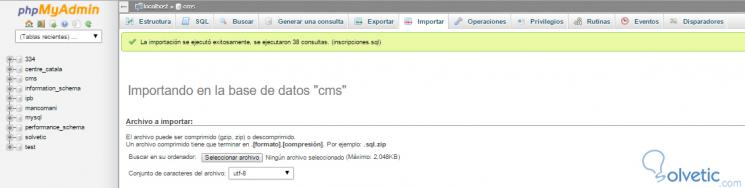
Mit diesem Tool können wir eine Datenbank in wenigen Minuten nach MySQL exportieren und importieren. Dies hilft uns nicht nur, die Struktur und Informationen mit unserem Team zu teilen, sondern wir können sie auch übertragen und in verschiedenen Entwicklungsumgebungen testen.